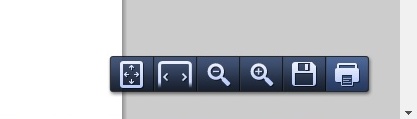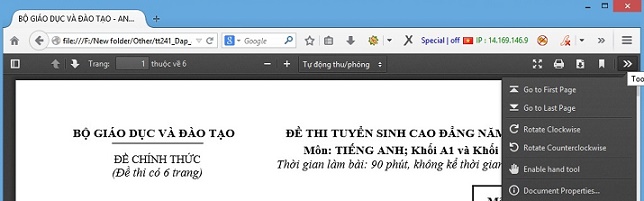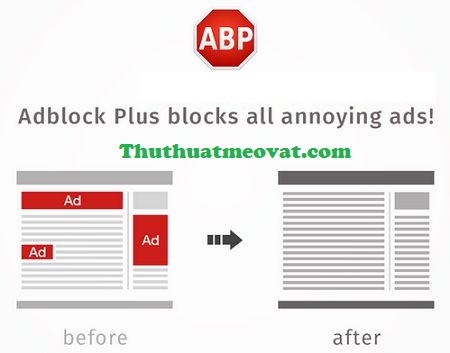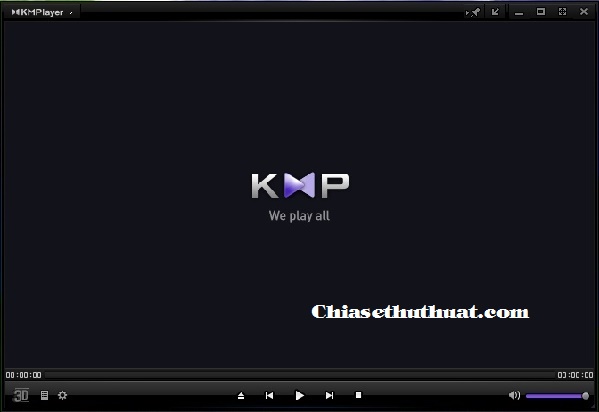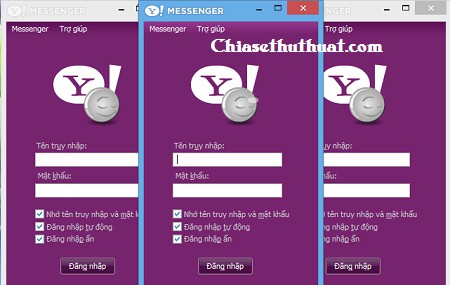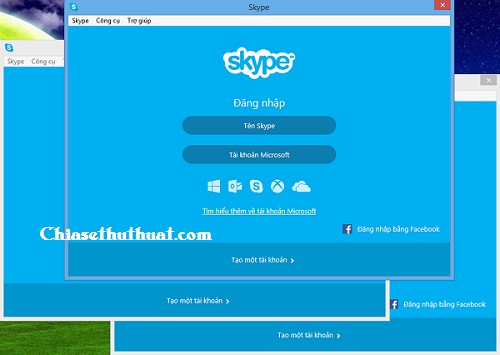Cách đọc và in file PDF không cần phần mềm với Chrome, FireFox. Đọc file PDF là một tính năng của trình duyệt web Google Chrome và Firefox cực kỳ hay.
Với các mở file PDF bằng trình duyệt Google Chrome hoặc Firefox, bạn sẽ không cần phải sử dụng đến các phần mềm đọc file PDF như Adobe Reader hay Foxit Reader.
Hướng dẫn cách đọc và in file PDF với Google Chrome, FireFox
Đọc và in file PDF bằng trình duyệt Google Chrome
Bạn mở trình duyệt Google Chrome lên, mở một tab mới ( nếu mở bằng tab đang xem thì sẽ mất tab đó) nhấn Ctrl + O rồi tìm đến nơi lưu file PDF bạn muốn mở. Mở nhanh hơn bằng cách kéo thả file PDF vào Google Chrome.
Bạn đưa chuột vào góc dưới cùng bên phải của trình duyệt Google Chrome sẽ có các thiết lập như hình trên. Trong đó:
- 2 ô vuông đầu đầu là thiết lập thay đổi kích thước xem file PDF lớn hơn hoặc nhỏ hơn
- 2 cái kính lúp ở giữa là thiết lập phóng to thu nhỏ file PDF
- 2 cái cuối là lưu về máy tính và in file PDF
Để in file PDF bạn nhấn biểu tượng cái máy in như trong hình trên nhé.
Đọc và in file PDF bằng trình duyệt Firefox
Bạn mở trình duyệt Firefox lên, mở một tab mới, nhấn Ctrl + O rồi tìm đến nơi lưu file PDF bạn muốn ở. Mở nhanh hơn bằng cách kéo thả file PDF vào Firefox.
Firefox có vẻ có nhiều thiết lập hơn Google Chrome, tất cả đều bằng tiếng Việt nên chắc không phải giải thích rồi.
Để in file PDF bằng trình duyệt Firefox, bạn nhấn vào biểu tượng hình cái máy in góc trên bên phải như hình trên nhé.